CAISSES
La gestion de caisse est disponible dans BGM, n'oubliez pas d'activer le profil utilisateur correspondant pour visualiser ce menu.
ADMINISTRATION
Activez l’utilisation de la gestion de caisse via le menu Administration - Evoluée – Fonctionnement général, double cliquez sur le champ Acquisition.
Cochez la case « Caisse obligatoire : Rendre l'usage de la caisse obligatoire » et cliquez sur Enregistrer.

Les fonctionnalités d’utilisation de la caisse sont maintenant actives.
ACCES
Vous accédez aux fonctionnalités de la caisse via le menu dédié Acquisition - Administration – Caisses.
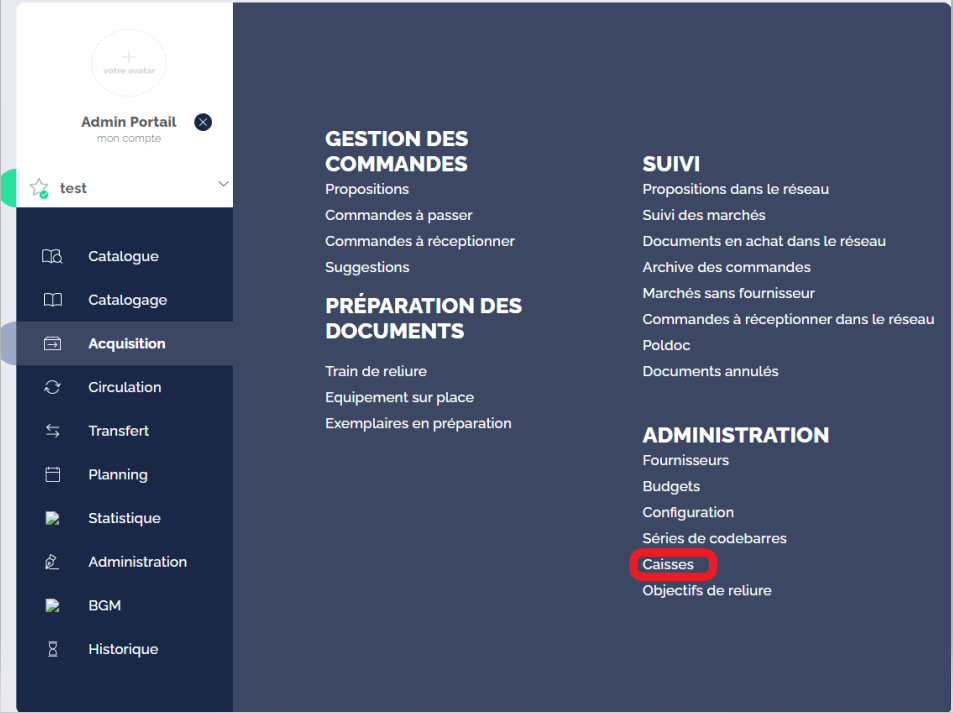
Vous visualisez 3 tableaux qui vous donnent les informations suivantes :
- Les caisses en cours : qui correspondent aux caisses ouvertes
- Les sessions actives : qui correspondent aux bibliothécaires en cours de travaille (qui se sont connectés à une caisse)
- Les caisses clôturées : qui correspondent aux caisses fermées
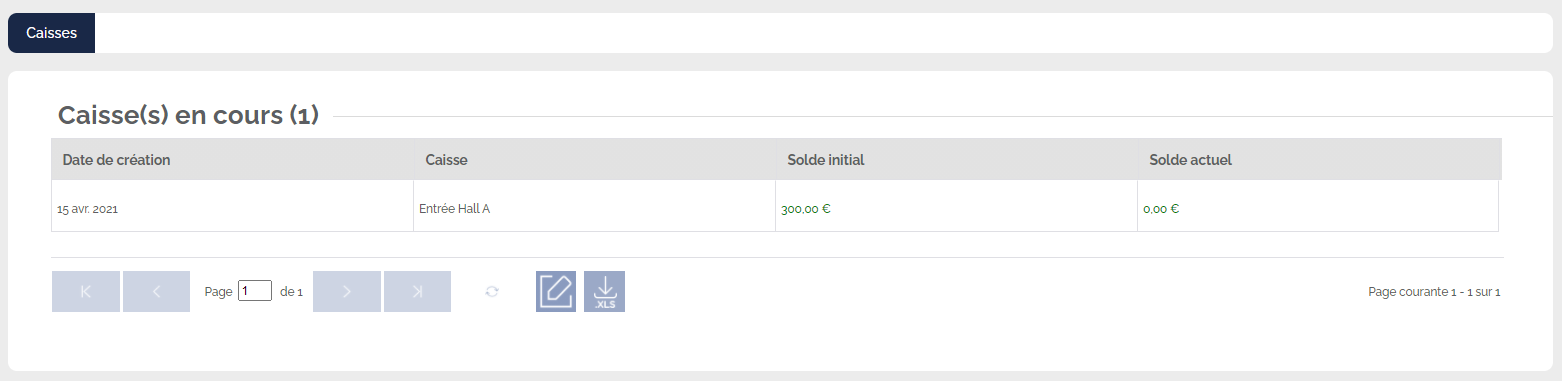


ETAPES DE GESTION
La marche à suivre pour l’utilisation de la caisse est la suivante :
- Le gestionnaire de caisse ouvre sa caisse, en passant par le menu dédié Acquisition - Administration - Caisses.
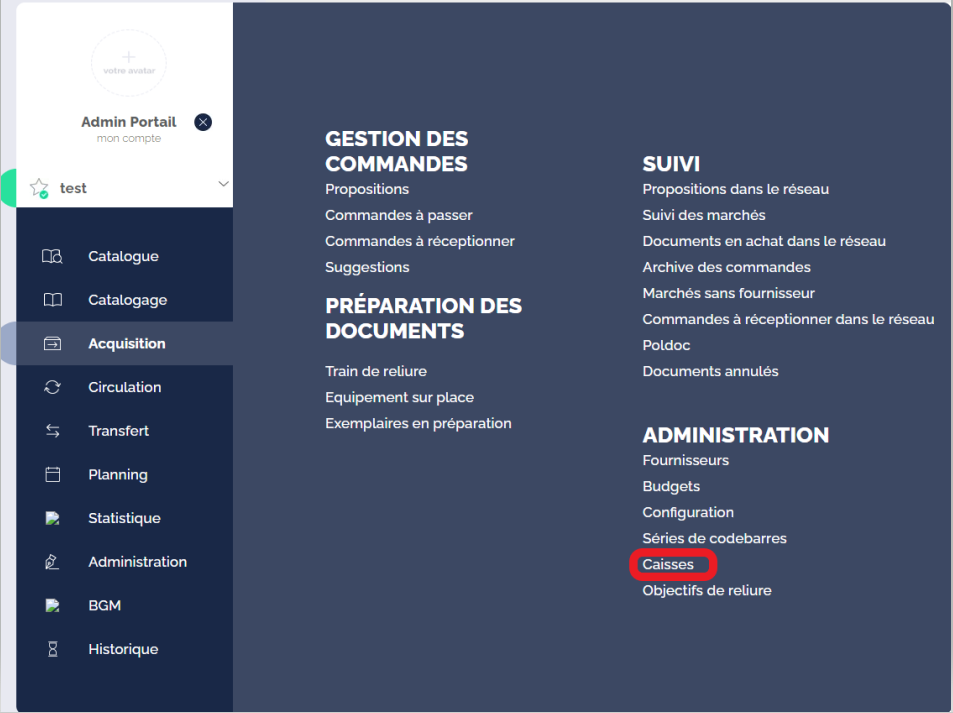
Cliquez sur Ajouter (bouton d’action afin de créer une nouvelle caisse).
Ajouter le nom de la caisse, et son montant, décochez la case « clôturée » pour ouvrir votre caisse.
Cliquez sur Enregistrer.

Votre caisse passe dans le tableau des caisses en cours.
- Le bibliothécaire démarre sa session de caisse, il doit sélectionner la caisse sur laquelle il va travailler puis cliquez sur le bouton d’action « Démarrer session de caisse ».
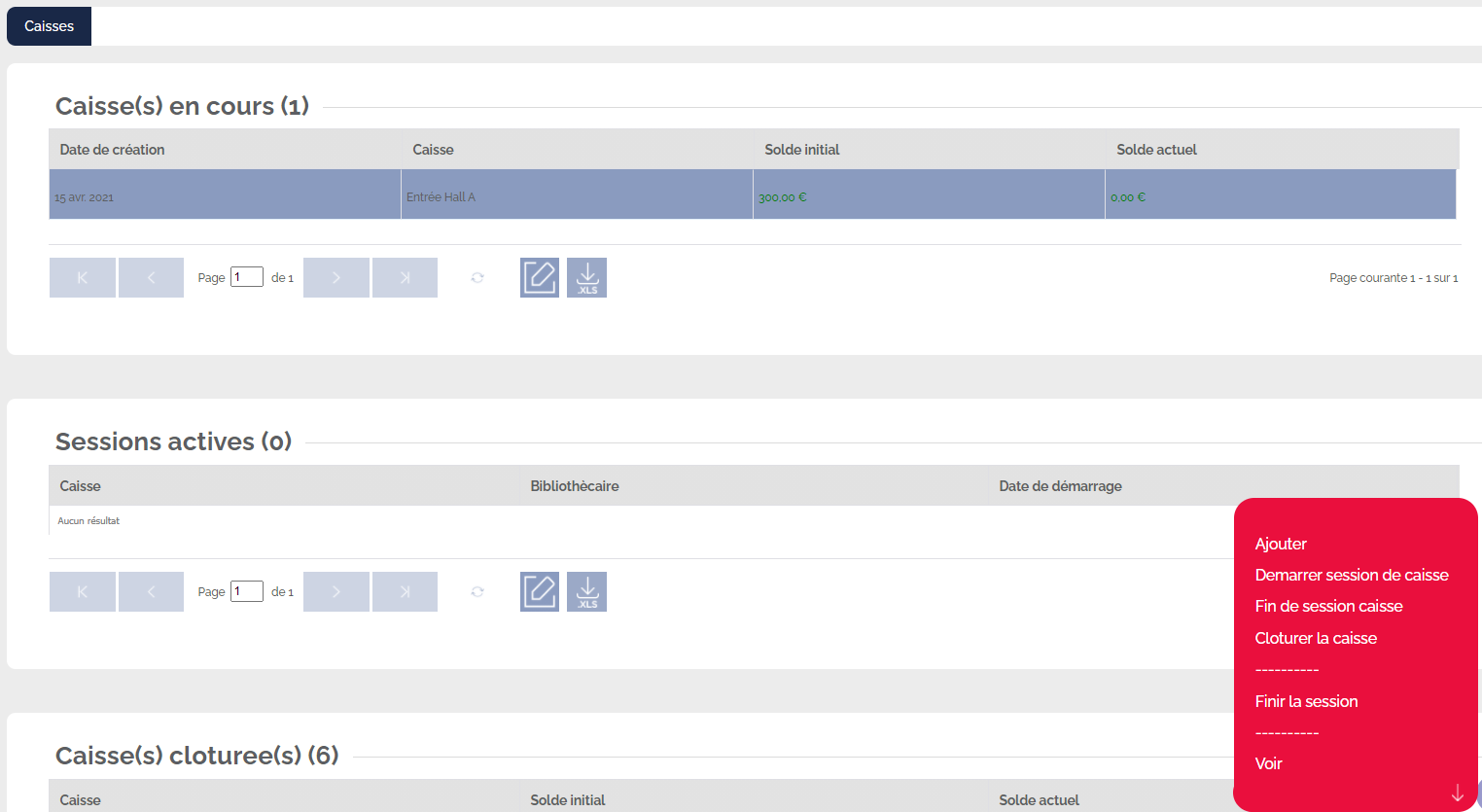
Un message lui demande de confirmer son action : cliquez sur Oui pour poursuivre.

Sa connexion est prise en compte, sa session apparait dans le tableau des sessions actives.

- Le bibliothécaire effectue sa journée de travail habituelle. Toutes les opérations d’encaissement sont prises en compte, seules les opérations en espèces sont affichées.
- Lorsque son travail est terminé, il retourne au menu dédié à la caisse : Acquisition – Administration – Caisses.
Il procède à la vérification du solde actuel de sa Caisse : dans le tableau des caisses en cours.
- Si le solde actuel est OK, vous pouvez terminer votre session et donc vous déconnecter de votre caisse. Il convient de sélectionner votre caisse (dans le tableau des caisses en cours) et cliquez sur Fin de session caisse dans les boutons d’action.
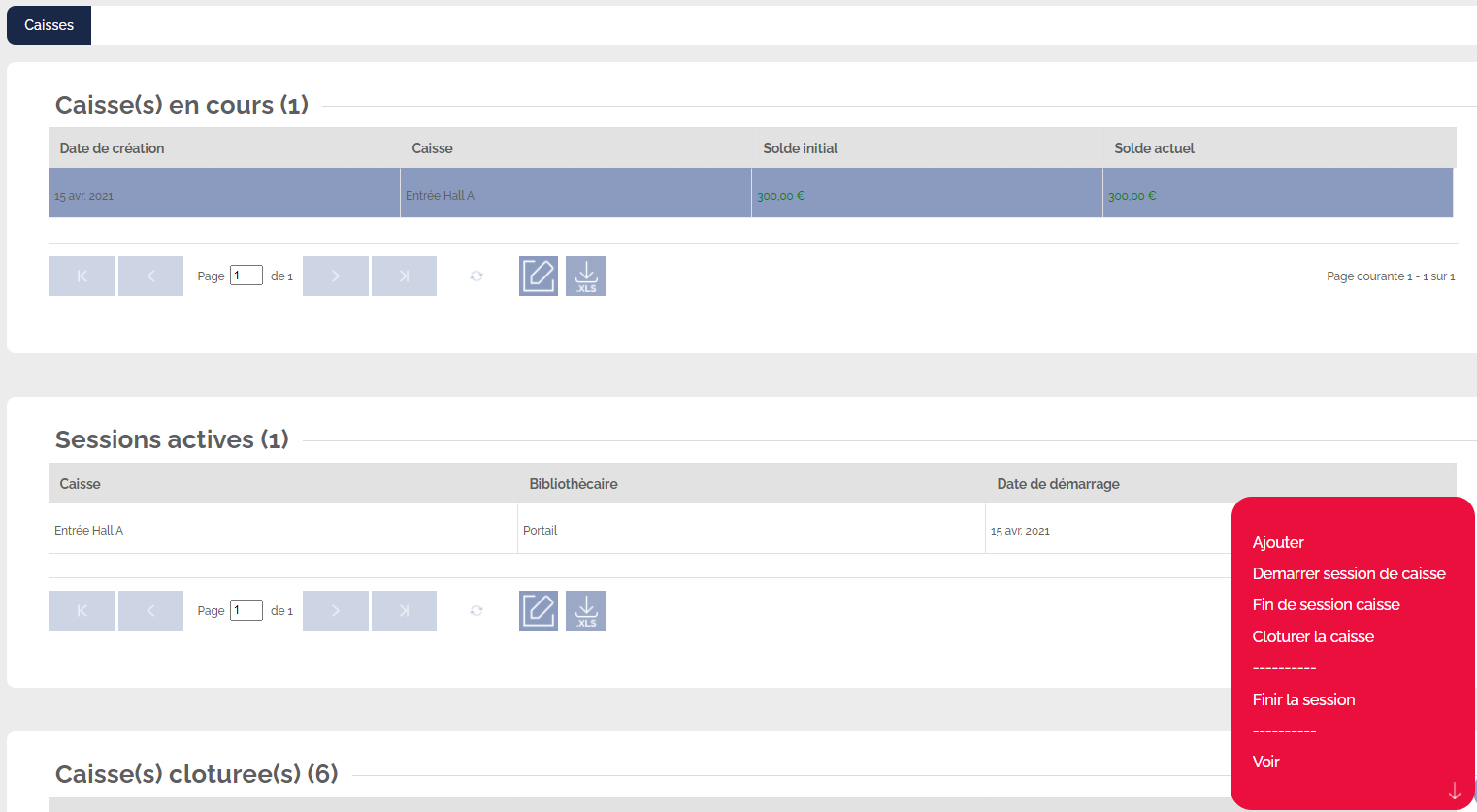
Puis confirmez la fin de session de caisse :

- Si le solde actuel est erroné, il vous faudra alors faire l’action suivante :
Double cliquez sur votre caisse en cours, ou sélectionnez la ligne et cliquez sur « Modifier le solde » dans les boutons d’action. Indiquez le bon montant, et faites Enregistrer.

Vous pouvez alors terminer votre session (voir étape : si le solde actuel est OK).
- Le gestionnaire de caisse clôture sa caisse en fin de journée. Il contrôle le solde actuel (voir l’étape précédente sur le solde est erroné), puis sélectionne sa caisse dans le tableau des caisses en cours et cliquez sur « Clôturer la caisse » dans les boutons d’action.
Puis confirme la clôture :
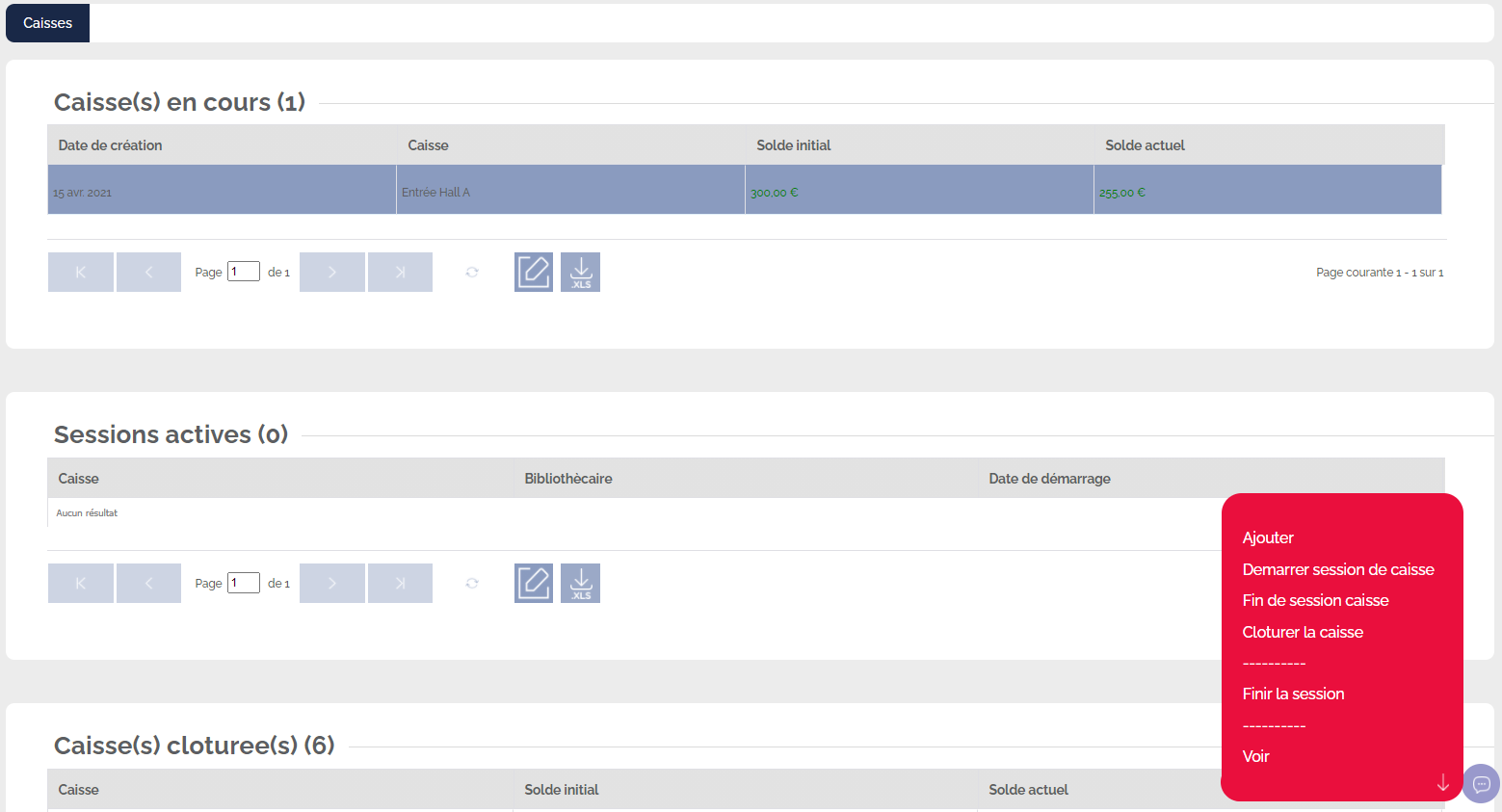

La caisse passe dans le tableau des caisses clôturées.
INFORMATIONS ET HISTORIQUE DE CAISSE
Afin d’obtenir plus d’informations sur vos caisses et leurs opérations, Double cliquez sur la caisse souhaitée.
4 onglets reprennent les informations suivantes :
- Caisse : Vous retrouvez le solde initial, le nom de la caisse, et son solde actuel
- Sessions : Vous retrouvez les sessions en cours et terminées, vous pouvez ici passer en « terminé » une session (par exemple en cas d’oubli d’un bibliothécaire à clôturer sa session) grâce au bouton d’action correspondant.
- Encaissements : Vous retrouvez l’ensemble des encaissements effectués.
- Logs : Vous retrouvez les modifications du solde de la caisse effectués.

Créé avec HelpNDoc Personal Edition: Créer des fichiers d'aide pour la plateforme Qt Help